Können Sie nicht herausfinden, warum Ihre WhatsApp-Kontakte nicht auf Ihrem Android-oder iOS-Gerät angezeigt werden?
WhatsApp ist eine plattformübergreifende Messaging-Anwendung, mit der Sie kommunizieren können Freunde, Kollegen und Familie. Eines seiner Hauptmerkmale ist die Ende-zu-Ende-Verschlüsselung, die sicherstellt, dass Nachrichten und Anrufe nur vom Absender und Empfänger eingesehen werden können.
Obwohl WhatsApp eine der besten Messaging-Plattformen ist, ist es nicht sicher vor Ausfallzeiten und Fehlern.
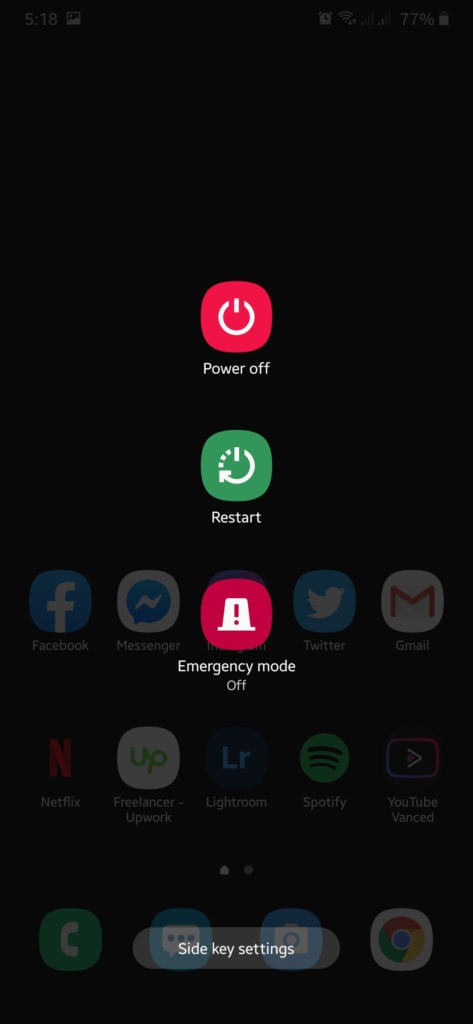
In letzter Zeit haben sich Benutzer darüber beschwert, dass ihre WhatsApp-Kontakte nicht auf ihren Mobilgeräten angezeigt werden.
Nun, es gibt mehrere Gründe, warum dieses Problem auftritt. Zum einen ist es möglich, dass die mobile App nicht über die erforderlichen Berechtigungen für den Zugriff auf Ihre Kontakte verfügt. Andererseits kann es auch an veralteter Software, beschädigten Daten oder unsachgemäßen Konfigurationen liegen.
In dieser Anleitung zeigen wir Ihnen, wie Sie WhatsApp reparieren, wenn Ihre Kontakte nicht angezeigt werden.
Fangen wir gleich an!
1. Starten Sie Ihr Gerät neu.
Bevor Sie irgendetwas tun, empfehlen wir Ihnen, Ihr Mobilgerät neu zu starten, wenn Sie Probleme mit WhatsApp oder einer anderen Anwendung haben. Auf diese Weise können wir sicherstellen, dass das Problem nicht durch einen vorübergehenden Fehler oder Fehler verursacht wird, der während der Verwendung aufgetreten ist.
Für Android:
Suchen Sie die Ein/Aus-Taste auf Ihrem Gerät. Halten Sie als Nächstes die Ein/Aus-Taste gedrückt, bis das Optionsmenü angezeigt wird. Tippen Sie abschließend auf Neustart und warten Sie, bis Ihr Gerät neu gestartet ist.
Für iOS:
Halten Sie die Leiser-Taste und die Seitentaste gedrückt, bis die Aufforderung „Zum Ausschalten schieben“ erscheint. Ziehen Sie nun den Schieberegler nach rechts und warten Sie 30 Sekunden. Drücken Sie anschließend die Seitentaste , um Ihr Gerät einzuschalten. 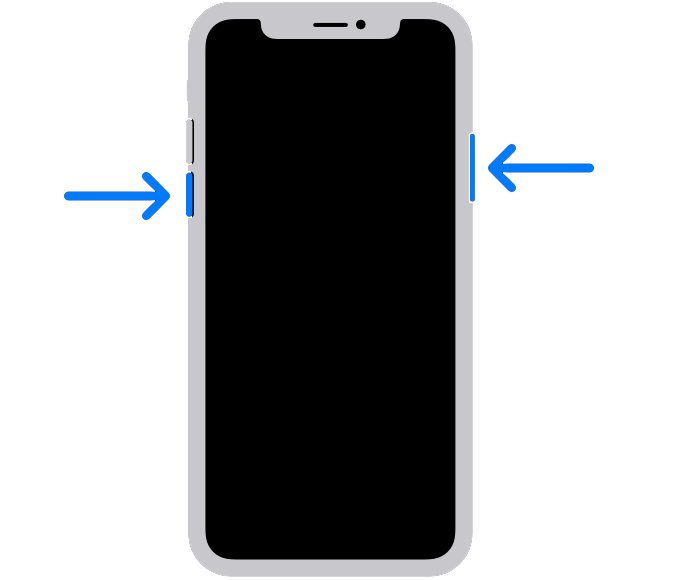
Wenn Sie fertig sind, gehen Sie zurück zu WhatsApp, um zu prüfen, ob Sie Ihre Kontakte jetzt anzeigen können.
2. Stellen Sie sicher, dass sich die Nummer Ihres Freundes in Ihrem Adressbuch befindet.
Wenn Sie mit Ihren Freunden auf WhatsApp chatten möchten, müssen Sie sicherstellen, dass sich die für ihr Konto registrierte Telefonnummer in Ihren Kontakten oder Ihrem Telefonbuch befindet. Sie sollten auch die Ländervorwahl der Nummer Ihrer Freunde eingeben, wenn sie sich im Ausland befinden.
Dies ist einer der häufigsten Gründe, warum Benutzer Schwierigkeiten haben, ihre Freunde auf WhatsApp zu finden.
Wie sich herausstellt, verlässt sich WhatsApp auf die Kontakte auf Ihrem Gerät und prüft, ob die Nummern mit einem registrierten Konto in ihrer Datenbank übereinstimmen. Wenn Ihre WhatsApp-Kontakte also nicht angezeigt werden, vergewissern Sie sich, dass Sie ihre Nummern korrekt gespeichert haben.
3. Überprüfen Sie, ob Ihr Freund WhatsApp verwendet.
Ähnlich wie oben ist es wichtig, dass Ihr Kontakt WhatsApp auf seinem Gerät installiert hat und seine Nummer auf der Plattform registriert ist. Meistens sagen sie, dass sie WhatsApp auf ihrem Gerät haben, sich aber noch nicht für ein Konto registriert haben.
Aus diesem Grund empfehlen wir, dass Sie sich bei Ihrem Freund noch einmal erkundigen und sicherstellen, dass er ein registriertes Konto hat, indem Sie die Telefonnummer in Ihrer Kontaktliste verwenden.
Wenn das Problem auch nach Bestätigung der zweiten und dritten Lösung weiterhin besteht, fahren Sie mit dem nächsten Schritt fort.
4. Aktualisieren Sie WhatsApp.
Es besteht die Möglichkeit, dass die Version von WhatsApp, die Sie verwenden, einen Fehler oder Fehler aufweist, der dazu führt, dass Ihre Kontakte nicht angezeigt werden. Um dies auszuschließen, empfehlen wir Ihnen, die neueste Version von WhatsApp auf Ihrem Gerät zu installieren.
Für Android:
Starten Sie den Google Play Store auf Ihrem Gerät. Tippen Sie danach auf Ihr Profil und greifen Sie auf die Registerkarte Apps & Gerät verwalten zu. Gehen Sie von dort aus zur Seite Verfügbare Updates und suchen Sie WhatsApp. Klicken Sie neben der App auf die Schaltfläche Aktualisieren, um den Vorgang zu starten. 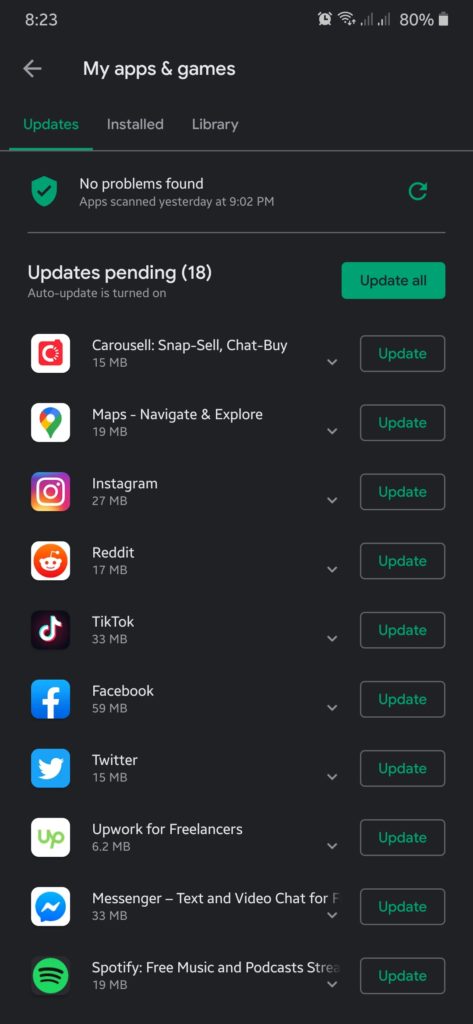
Für iOS:
Gehen Sie zu Ihrem Startbildschirm und tippen Sie auf den App Store , um ihn zu starten. Tippen Sie als Nächstes auf Ihr Profilsymbol , um darauf zuzugreifen. Scrollen Sie schließlich nach unten und suchen Sie nach WhatsApp. Klicken Sie auf die Schaltfläche Aktualisieren , um mit dem Herunterladen der neuesten Version der App zu beginnen. 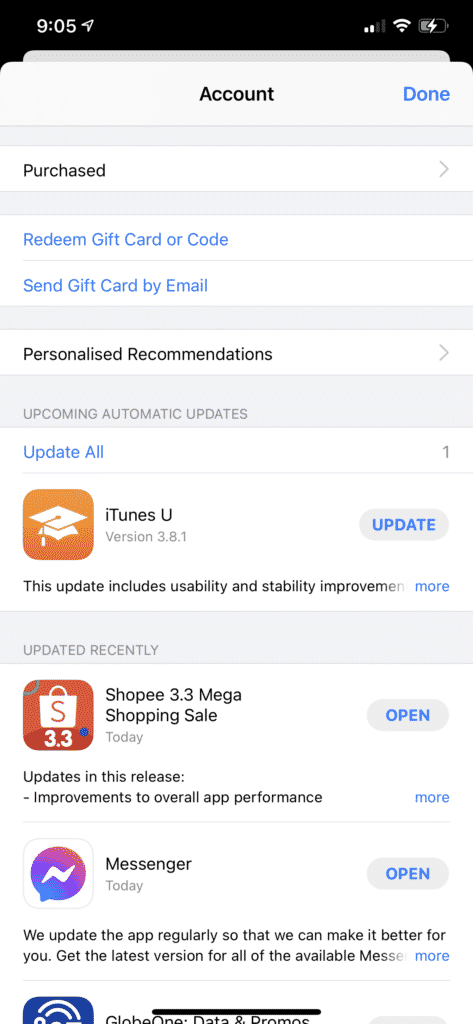
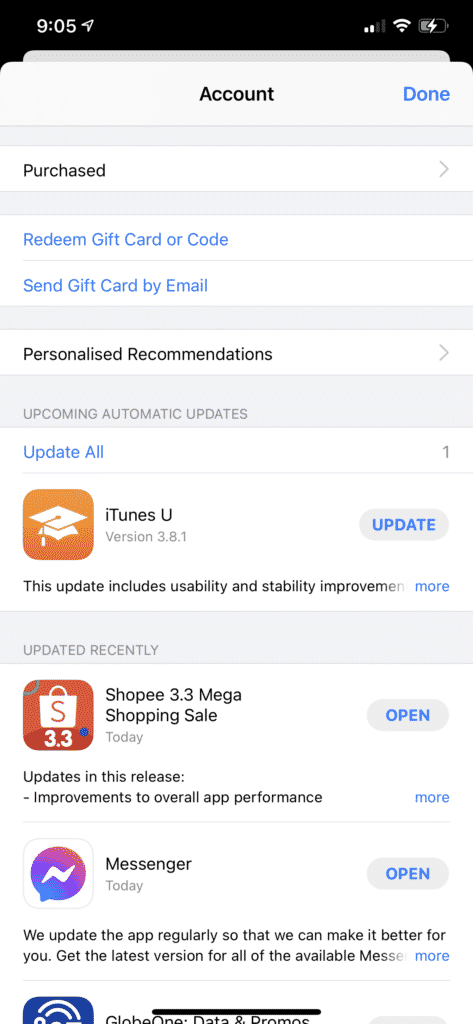
Einmal Wenn Sie fertig sind, starten Sie Ihr Gerät neu und prüfen Sie, ob Sie weiterhin Probleme mit WhatsApp haben.
5. Überprüfen Sie die WhatsApp-Server.
Da WhatsApp eine Online-Plattform ist, verlässt es sich auf seine Server, um Inhalte und Funktionen bereitzustellen. Wenn Sie Probleme mit der App haben, besteht die Möglichkeit, dass es ein Problem mit den Servern von WhatsApp gibt.
Um dies zu bestätigen, können Sie Websites von Drittanbietern wie Downdetector verwenden, um dies anzuzeigen den Status der WhatsApp-Server.
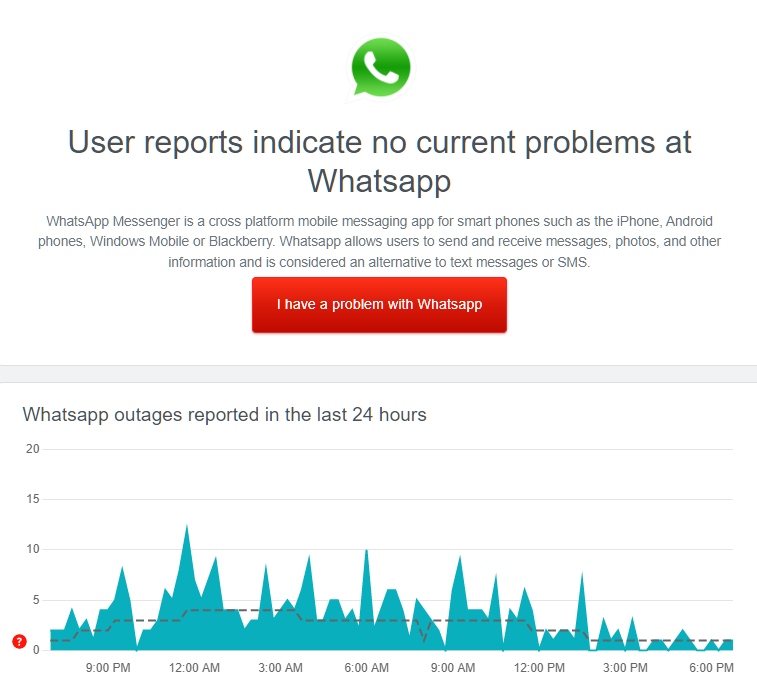
Wenn es anhaltende Probleme mit den Servern gibt, ist das Beste, was Sie tun können, zu warten, da serverbezogene Fehler auf Ihrer Seite nicht behoben werden können. Auf der anderen Seite können Sie zur nächsten Lösung gehen, wenn die Server in Betrieb sind.
6. Überprüfen Sie Ihre Berechtigungen.
WhatsApp benötigt Zugriff auf Ihre Kontakte, um richtig zu funktionieren. Wenn die App nicht auf Ihre Kontaktliste zugreifen darf, erklärt dies, warum Sie Ihre Freunde und Kontakte in der Anwendung nicht sehen können.
In diesem Fall müssen Sie die Berechtigungen Ihres Geräts überprüfen und sicherstellen, dass WhatsApp auf Ihre Kontakte zugreifen kann.
Für iOS:
Gehen Sie zu Ihrem Startbildschirm und tippen Sie auf Einstellungen , um ihn zu öffnen. Scrollen Sie danach nach unten und tippen Sie auf WhatsApp. Tippen Sie abschließend auf den Kippschalter neben der Registerkarte Kontakte . 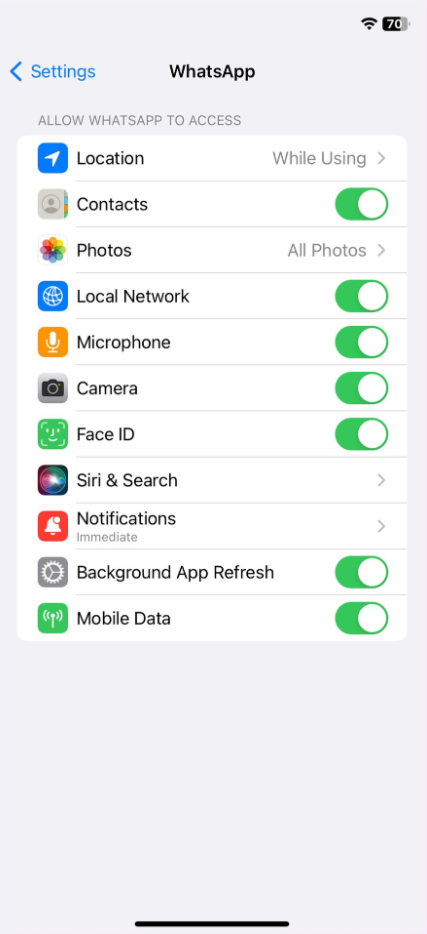
Für Android:
Greifen Sie auf die Einstellungen Ihres Telefons zu und gehen Sie zur Registerkarte Apps (die Benennung kann von Gerät zu Gerät unterschiedlich sein). Suchen Sie jetzt nach WhatsApp und tippen Sie darauf. Wechseln Sie anschließend zur Registerkarte Berechtigungen und stellen Sie sicher, dass alle Berechtigungen aktiviert sind. 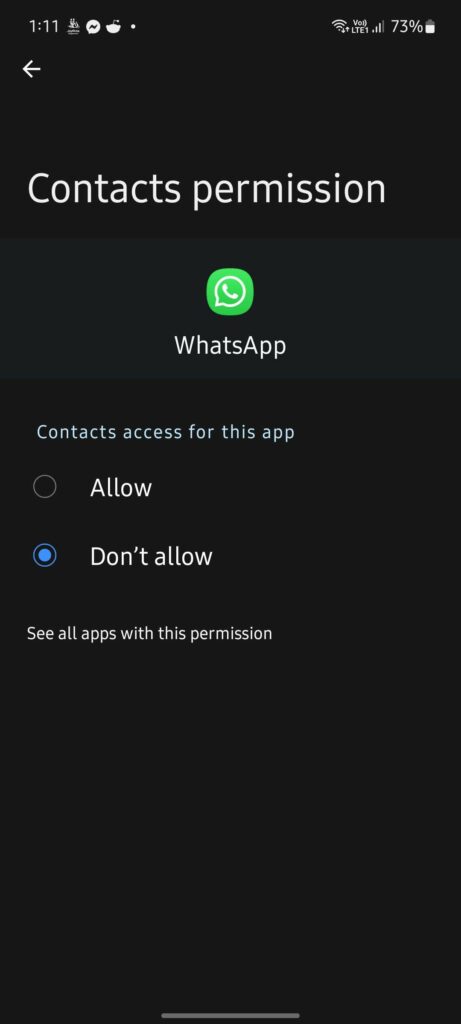
Wenn Sie fertig sind, gehen Sie zurück zu WhatsApp und prüfen Sie, ob das Problem gelöst ist.
7. WhatsApp-Daten löschen (Android).
Wenn Sie ein Android-Gerät verwenden, können Sie versuchen, die Daten von WhatsApp zu löschen, um dieses Problem zu lösen. Dies sollte temporäre Dateien und Caches auf Ihrem Speicher löschen und sicherstellen, dass keine beschädigten Daten auf Ihrem Gerät vorhanden sind.
Führen Sie die folgenden Schritte aus, um die Daten von WhatsApp zu löschen:
Gehen Sie zu Ihrem Startbildschirm und suchen Sie in der Liste nach WhatsApp . Halten Sie danach das App-Symbol gedrückt, bis das Optionsmenü angezeigt wird. Tippen Sie nun auf App-Info und greifen Sie auf die Registerkarte Speicher zu. Tippen Sie abschließend auf Cache löschen und Daten löschen. 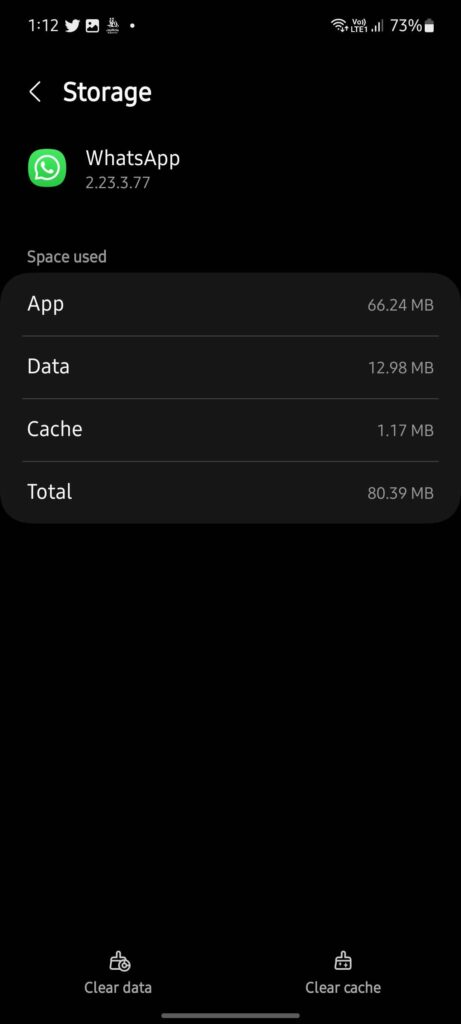
Starten Sie WhatsApp danach neu, greifen Sie auf Ihr Konto zu und prüfen Sie, ob das Problem behoben ist.
8. Aktualisieren Sie Ihr Gerät.
Sie können auch versuchen, Ihr Gerät zu aktualisieren, wenn Sie immer noch Probleme mit WhatsApp haben. Möglicherweise besteht ein Konflikt zwischen der Version von Android oder iOS, die Sie ausführen, und der Version von WhatsApp, die auf Ihrem Gerät installiert ist.
Für Android:
Starten Sie die App Einstellungen auf Ihrem Gerät. Scrollen Sie als Nächstes nach unten und suchen Sie nach Software-Update. Greifen Sie auf die Registerkarte zu und tippen Sie auf Herunterladen und installieren. 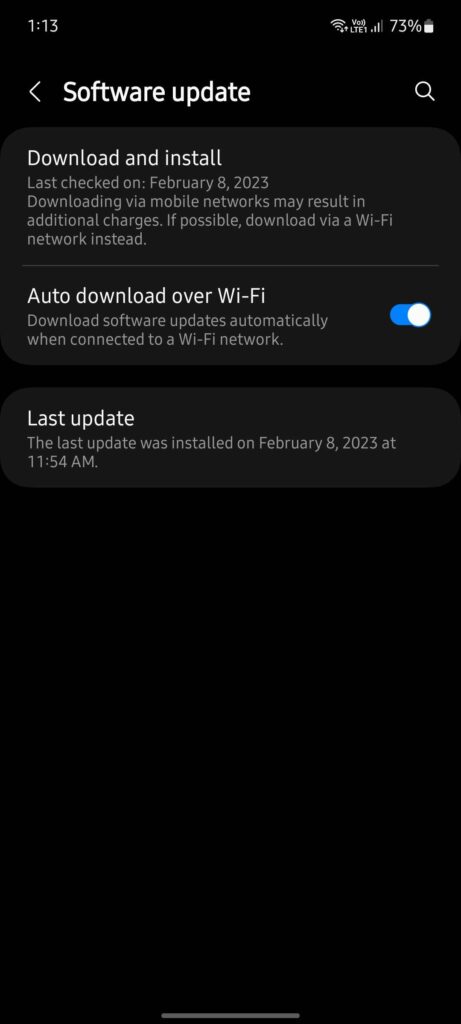
Für iOS:
Gehen Sie zu Ihrem Startbildschirm und tippen Sie auf Einstellungen. Gehen Sie nun zu Allgemein und tippen Sie auf Software-Updates. Tippen Sie abschließend auf Herunterladen und installieren. Sie können auch Automatische Updates aktivieren, um Ihr Gerät in Zukunft auf dem neuesten Stand zu halten. 
Warten Sie, bis Ihr Gerät die Aktualisierung abgeschlossen hat, und starten Sie es neu. Wenn Sie fertig sind, gehen Sie zurück zu WhatsApp und prüfen Sie, ob das Problem gelöst ist.
9. WhatsApp neu installieren.
Wenn keine der oben genannten Lösungen funktioniert hat, ist das letzte, was Sie tun können, WhatsApp auf Ihrem Gerät neu zu installieren. So können wir sicherstellen, dass es keine Probleme mit dem Installationspaket gibt und Sie die neueste Version der App haben.
Führen Sie die folgenden Schritte aus, um WhatsApp auf Ihrem Gerät zu löschen:
Gehen Sie zu Ihrem Startbildschirm oder Ihrer App-Schublade und suchen Sie nach WhatsApp. Halten Sie nun das App-Symbol gedrückt, bis das Auswahlmenü erscheint. Tippen Sie abschließend auf App entfernen (iOS) oder Deinstallieren (Android), um sie zu löschen. 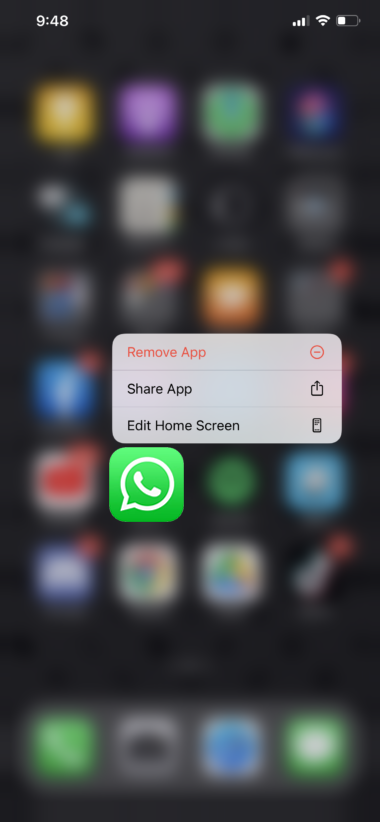
Gehen Sie auf Ihrem Gerät zum App Store oder Play Store und laden Sie die neueste Version von WhatsApp herunter.
Zu diesem Zeitpunkt ist das Letzte, was Sie tun können, Hilfe von Fachleuten zu suchen, wenn keine der oben genannten Lösungen funktioniert. Möglicherweise gibt es ein Problem mit Ihrem WhatsApp-Konto, das von ihrer Seite beachtet werden muss.
Gehen Sie zur Support-Seite von WhatsApp und wenden Sie sich an das Team, um den Fehler zu melden Problem, das Sie auf der Plattform erlebt haben.
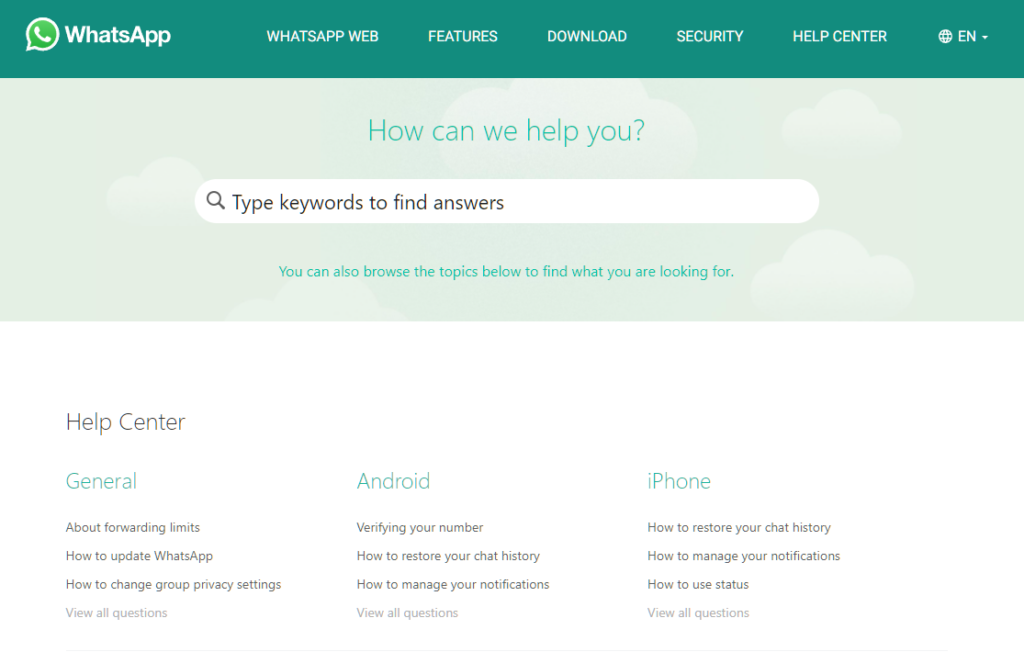
Sie können auch die Leitfäden in deren Hilfe durchsuchen und nachsehen, ob Sie andere finden können Lösungen.
Damit endet unsere Anleitung, wie Sie WhatsApp reparieren können, wenn Ihre Kontakte nicht angezeigt werden. Wenn Sie Fragen oder andere Bedenken haben, teilen Sie uns dies bitte im Kommentarbereich mit, und wir werden unser Bestes tun, um zu antworten.
Wenn Ihnen dieser Leitfaden geholfen hat, teilen Sie ihn bitte mit anderen. 🙂